
zákazník telnet, Keďže je to nástroj na diaľkové ovládanie systémov, zároveň je to jednoduchý a spoľahlivý nástroj na diagnostiku problémov so sieťou a umožňuje vám rýchlo skontrolovať dostupnosť služby (presnejšie port, ktorý túto službu počúva) na vzdialenom serveri pomocou protokolu TCP (nebude fungovať na diagnostikovanie služieb UDP pomocou telnetu). Navyše, pre väčšinu správcov je príkaz telnet tak známy a prirodzený, že je vytočený bez váhania okamžite po kontrole dostupnosti vzdialeného systému pomocou protokolu ping (protokol ICMP)..
V systéme Windows 8 je to klient telnet v predvolenom nastavení invalidný. Deje sa tak z bezpečnostných dôvodov (vývojári spoločnosti Microsoft dodržiavajú túto zásadu bez predvolenej inštalácie klienta telnetu, začínajúc operačným systémom Windows Vista / 2008). To neznamená, že klient telnet v systéme Windows 8 chýba, stačí ho aktivovať.
Klienta Telnet vo Windows 8 môžete aktivovať pomocou grafického rozhrania alebo príkazového riadku. Ďalej budeme analyzovať obe možnosti..
poznámka: na vykonanie týchto operácií musíte mať práva miestneho administrátora (byť členom skupiny administrátorov).Inštalácia klienta Telnet pomocou ovládacieho panela Windows 8
Najjednoduchší spôsob, ako nainštalovať klienta telnet v systéme Windows 8 pre priemerného používateľa, je pomocou ovládacieho panela Windows pomocou grafického nástroja. Otvorte ovládací panel a prejdite na nasledujúcu cestu: Ovládací panel -> Odinštalujte alebo zmeňte program > Zapnutie alebo vypnutie funkcií systému Windows.

Zobrazí sa okno, ktoré zobrazuje zoznam všetkých dostupných komponentov systému Windows 8. Vyhľadajte položku Telnet klient a začiarknite ho, potom kliknite na tlačidlo OK a spustí sa inštalácia tohto komponentu.
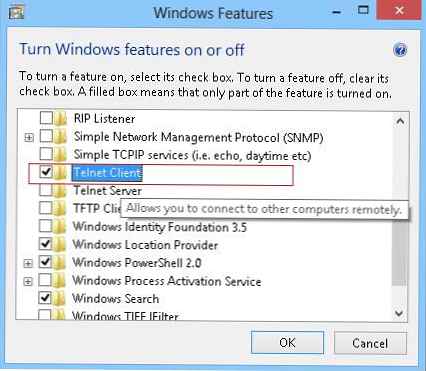
Po dokončení inštalácie môžete otvoriť príkazový riadok a skúsiť spustiť klienta telnet

Nainštalujte Telnet na Windows 8 z príkazového riadku
Existuje ešte jednoduchší a elegantnejší spôsob inštalácie klienta telnet v systéme Windows 8, preto potrebujeme funkcie príkazového riadku systému Windows..
- Otvorte príkazový riadok (Win + R -> cmd).
- Spustite príkaz:
start / w pkgmgr / iu: "TelnetClient"

- Po vykonaní príkazu (zvyčajne trvá niekoľko sekúnd), môžete skúsiť spustiť klienta telnet
Rovnakú operáciu je možné vykonať pomocou obslužného programu Windows Image Maintenance Utility. - DISM:
dism / online / Enable-Feature / FeatureName: TelnetClient
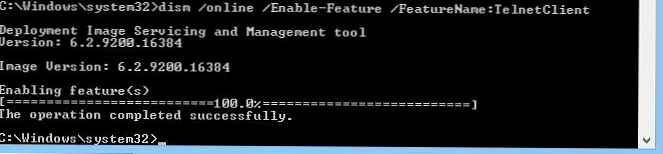
Klienta telnet môžete v systéme Windows 8 odstrániť pomocou príkazov
dism / online / Disable-Feature / FeatureName: TelnetClient
alebo
start / w pkgmgr / uu: "TelnetClient"
V prípade, že potrebujete okamžite aktivovať telnet na mnohých počítačoch v doméne, môžete použiť spúšťací skript v skupinových zásadách, ktoré spúšťajú jeden z vyššie uvedených príkazov.












